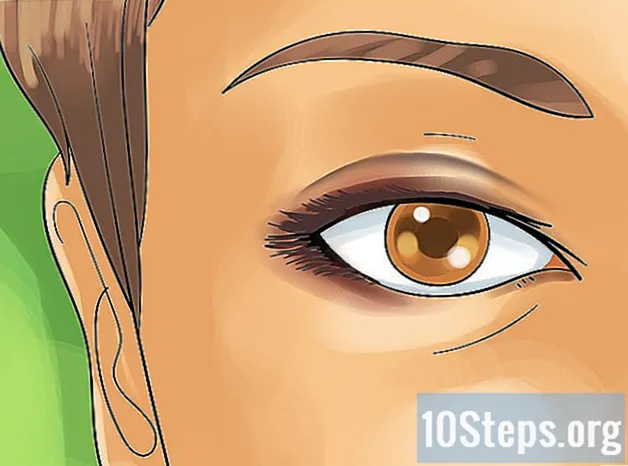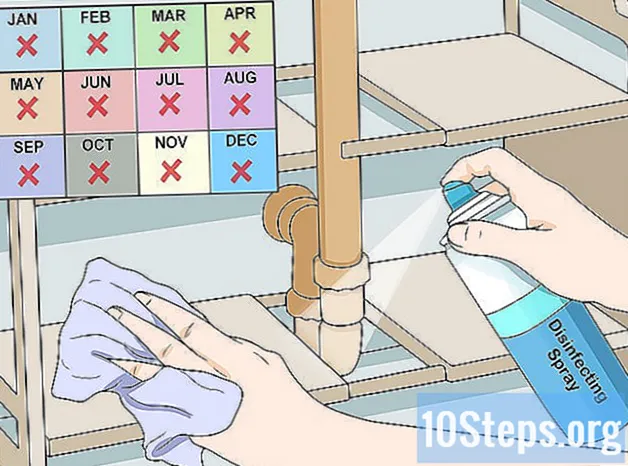Innehåll
Om du har Windows 7 Starter Edition installerat på din netbook kan du bli frustrerad över att du inte kan ändra bakgrunden. Eftersom det inte finns något inbyggt sätt att ändra bakgrunden finns det sätt att komma runt denna begränsning. Läs den här artikeln för att lära dig hur du använder en bild som bakgrund.
Steg
Metod 1 av 2: Installera ett tredjepartsprogram
Ladda ner ett bakgrundsbytesprogram. Det finns flera gratisalternativ tillgängliga på internet. Det mest populära alternativet är Oceanis. Du kan ladda ner den här. Oceanis är ett gratis program och har inte rapporterats för att ha virus och skadlig kod. Denna artikel kommer att tala uteslutande om honom.

Extrahera ZIP-filen. .Zip-filen som du laddade ner innehåller en .exe-fil. För att extrahera det, högerklicka på .zip-filen och välj "Extrahera allt ...". Du kommer att bli tillfrågad var du vill extrahera filerna från. Dra den nyskapade Oceanis_Change_Background_W7.exe till skrivbordet.
Kör filen. Dubbelklicka på filen Oceanis_Change_Background_W7.exe. Din dator startas om automatiskt. När omstarten är klar ser du att bakgrunden har ändrats till standard Oceanis-bakgrunden.
Öppna Oceanis. Öppna Oceanis Change Background Windows-genväg. Om du gör det öppnar du Oceanis-programmet så att du kan söka på din dator efter nya bakgrundsbilder.- Markera rutan bredvid de olika bilderna för att skapa ett bildspel på skrivbordet. Du kan ändra inställningarna för bildspelet.
Metod 2 av 2: Redigering av registret
Öppna regedit. Detta program låter dig redigera poster i Windows-registret. Klicka på Start-menyn och skriv "regedit" i sökfältet. Välj regedit från listan över program som visas.
- Var mycket försiktig när du arbetar med regedit, eftersom ändring av fel värden kan göra din dator obrukbar.
- Navigera till rätt mapp. I rutan till vänster väljer du trädet HKEY_CURRENT_USER. Välj "Kontrollpanelen" i kataloglistan. Välj "Skrivbord" i trädet "Kontrollpanelen".
Ändra bakgrundsbanan. När du har valt "Skrivbord", hitta och ange namnet Bakgrund och dubbelklicka på det. I fältet anger du sökvägen till den nya bakgrundsbilden.
- Exempel: "C: Users John Pictures new_wallpaper.webp".
Ändra behörigheterna. Högerklicka på skrivbordsmappen. Klicka på alternativet Behörigheter. Välj "Avancerat" och sedan "Ägare". Markera ditt namn i rutan "Ändra ägare till" (det ska bara finnas ditt namn och administratören) och klicka på "OK".
- Klicka på "Avancerat" igen. Avmarkera kryssrutan "Inkludera behörigheter som ärvs från objektets förälder ...". När du blir ombedd, klicka på "Ta bort".
- Klicka på Lägg till. Skriv "Alla" i fältet och klicka på "OK". Aktivera "Läskontroll" och klicka på "OK". Klicka på "OK" i nästa fönster.
- Markera den nya posten "Alla" och markera alternativet "Tillåt för läsning". Klicka på "OK".
Starta om din dator. Efter omstart bör du se din nya bakgrundsbild.